Cách Root điện thoại Android mà không cần sự trợ giúp của PC (09.15.25)
Sau khi bạn đã có cho mình một thiết bị Android mới, bước tiếp theo là gì? Là chủ sở hữu thiết bị Android mới, bạn hiện có quyền truy cập vào bộ sưu tập ứng dụng phong phú của Cửa hàng Google Play. Bạn cũng có thể quản lý dung lượng bộ nhớ của thiết bị. Nhưng đây là một bí mật không phải ai cũng biết. Bạn có thể làm nhiều điều hơn nữa. Tuy nhiên, để bạn tận dụng tối đa thiết bị của mình, bạn cần phải root nó. Nếu làm đúng, bạn có thể làm được những điều mà các thiết bị Android chưa root không làm được.
Có nhiều cách về cách root điện thoại Android. Tuy nhiên, trong những ngày gần đây, mọi người đã bị hấp dẫn bởi cái gọi là “root Android mà không cần sự trợ giúp của PC”. Vâng, trước khi bạn thử phương pháp này hoặc các phương pháp khác mà bạn có ý định, hãy cho phép chúng tôi chia sẻ với bạn một số điều chúng tôi biết về cách mở khóa Android.
Định nghĩa về Android gốcVề mặt kỹ thuật, root Android là một quy trình trong đó bạn có quyền truy cập hoàn toàn vào hệ điều hành Android mà không có giới hạn. Nói một cách đơn giản, nó là một phương tiện mở khóa hệ điều hành của thiết bị Android để có thể thực hiện những việc mà các thiết bị Android chưa root khác không thể thực hiện được.
Sau khi hệ thống được root, bạn có thể tùy chỉnh các ứng dụng và xóa những cái được cài đặt sẵn. Bạn cũng có thể thực hiện các thay đổi đối với các tệp hệ thống của Android. Tuy nhiên, trước khi root thiết bị Android, bạn phải biết ưu và nhược điểm của việc làm đó.
Ưu điểm- Bằng cách root thiết bị Android, bạn sẽ không còn phải vật lộn với dung lượng lưu trữ. Đó là vì bạn có thể loại bỏ các ứng dụng đang ngốn dung lượng bộ nhớ trong của mình.
- Có thể tùy chỉnh ROM của thiết bị Android đã root. Với ROM tùy chỉnh, bạn có thể cải thiện tốc độ của thiết bị, nâng cao sức hấp dẫn trực quan tổng thể của thiết bị và cải thiện một số tính năng tích hợp của thiết bị. Sau đó, bạn có thể cài đặt các tiện ích tùy chỉnh để có thể làm cho thiết bị Android của mình trông theo cách bạn muốn.
- Bạn có thể cải thiện tuổi thọ pin của thiết bị Android của mình bằng cách sử dụng một số chỉnh sửa. Bằng cách thực hiện một số thay đổi trong cài đặt gốc, bạn có thể hạn chế các quá trình chạy trong nền, do đó cải thiện thời lượng pin.
- Đôi khi, thiết bị Android trở nên quá nóng sau khi chơi trò chơi. Nếu root thiết bị của mình, bạn có thể cài đặt một ứng dụng cụ thể có tên Coolify, được thiết kế để khắc phục các vấn đề về nóng máy trong thiết bị Android.
- Một nhược điểm khác biệt của việc root thiết bị Android là vi phạm bảo hành của nó. Khi thiết bị của bạn bị hỏng trong quá trình root, bảo hành sẽ không còn bao gồm chi phí sửa chữa.
- Để có thể root thiết bị Android, cần phải có kiến thức và chuyên môn sâu rộng. Nếu bạn bỏ lỡ một quy trình, thiết bị của bạn sẽ tự động bị vi phạm.
- Sau khi root thiết bị Android, bạn sẽ không nhận được bản cập nhật chính thức từ nhà sản xuất nữa. Bạn có thể cần phải kiểm tra và thực hiện cập nhật theo cách thủ công.
Chúng ta đều biết rằng root thiết bị Android bằng máy tính đòi hỏi kiến thức và kinh nghiệm kỹ thuật sâu rộng và việc root thiết bị Android mà không cần PC tương đối đơn giản. Tuy nhiên, việc chọn tùy chọn thoải mái hơn không có nghĩa là bạn an toàn tránh mắc phải những sai lầm có thể dẫn đến hiện tượng lỗi.
Dưới đây là một số cách về cách tránh tạo gạch trên thiết bị Android của bạn khi root:
Cách phổ biến nhất để root thiết bị Android là sử dụng PC, nhưng một số người dùng đã tìm thấy cách khác cách root thiết bị ngay cả khi không có PC: sử dụng các ứng dụng root Android chỉ với một cú nhấp chuột.
Chúng tôi biết phương pháp này có vẻ kỳ quặc, nhưng tại sao bạn lại root thiết bị Android của mình bằng ứng dụng chứ không phải PC? Chúng tôi đã liệt kê một số lý do bên dưới:
Trước khi bạn bắt đầu root thiết bị Android của mình bằng cách sử dụng các ứng dụng root Android với một cú nhấp chuột, có những điểm cụ thể bạn cần xem xét. Đó là:
Vì vậy, rất nhiều định nghĩa và mẹo, chúng tôi sẽ chia sẻ với bạn 12 ứng dụng mà chúng tôi biết có thể đã tải xuống và sử dụng để root thiết bị Android của bạn.
1. FramaRoot 
Được phát triển bởi Alephzain, FramaRoot là một trong những ứng dụng tốt nhất được sử dụng để root thiết bị Android. Chỉ với một cú nhấp chuột, bạn có thể cài đặt Superuser và SU binary trên thiết bị Android, giúp bạn có thể root thiết bị của mình ngay cả khi không có PC.

Universal Androot là một ứng dụng root Android yêu thích khác hoạt động ngay cả khi không có sự can thiệp của máy tính. Nó rất dễ sử dụng. Đây là cách thực hiện:

One Click Root được phát triển để có được siêu quyền truy cập vào root Android. Như tên cho thấy, ứng dụng có thể được sử dụng với một cú nhấp chuột. Vì vậy, cho dù bạn là chuyên gia hay người mới bắt đầu, bạn đều có thể sử dụng ứng dụng này.
Đây là cách bạn sử dụng ứng dụng này:
- Sau khi cài đặt APK, hãy mở APK.
- Nhấp vào Gốc Thiết bị
- Nếu thiết bị yêu cầu quyền đối với một ứng dụng nhất định, chỉ cần nhấn nút Bỏ qua
- Tiếp theo, nhấp vào nút Quét ngay và đợi. Công cụ này sẽ kiểm tra xem thiết bị của bạn có thể được root hay không.
- Nếu thiết bị có thể root được, hãy nhấn vào Root
- Thiết bị của bạn hiện đã được root. Khởi động lại thiết bị để tận hưởng các tính năng mới, chưa được khám phá trên thiết bị Android của bạn. 4. iRoot
- Tải xuống và cài đặt APK iRoot từ http://www.iroot.com/iroot-apk.
- Mở ứng dụng và nhấp vào Nhận quyền truy cập gốc
- Chờ cho đến khi quá trình root hoàn tất.
- Thiết bị của bạn hiện đã được root và sẵn sàng sử dụng. 5. CF Auto Root
- Tải xuống và cài đặt APK CF Auto Root tại https://autoroot.chainfire.eu/.
- ứng dụng.
- Nhấp vào Gốc điện thoại của tôi
- Quá trình tạo rễ sẽ được thực hiện sau vài phút.
- Sau khi hoàn tất đã hoàn tất, hãy khởi động lại thiết bị Android của bạn.
- Kiểm tra xem ứng dụng Superuser có trong thư viện ứng dụng của bạn hay không. Nếu có thì tức là bạn đã root thành công thiết bị Android của mình. 6. Rootmaster
- Trước tiên, hãy sao lưu thiết bị của bạn.
- Tải xuống và cài đặt APK Rootmaster. Truy cập vào https://rootmasterapk.org/
- Sau khi cài đặt APK, hãy mở ứng dụng Rootmaster trên thiết bị Android của bạn.
- Nhấn vào nút Nhấn để root
- Chờ một vài phút để hoàn tất quá trình root.
- Khởi động lại Android của bạn thiết bị. 7. Easy Rooting Toolkit
- Đảm bảo rằng bạn đã bật Nội dung không xác định trong cài đặt của thiết bị. Để kiểm tra, hãy đi tới Cài đặt & gt; Các ứng dụng. Kiểm tra xem bạn đã bật Cài đặt không xác định hay chưa.
- Tải xuống và cài đặt APK Bộ công cụ root dễ dàng tại https: //www.apkfirm. com / easy-rooting-toolkit /.
- Mở ứng dụng và nhấn vào Root
- Chờ vài giây cho đến khi thông báo thành công bật lên.
- Khởi động lại thiết bị Android của bạn và kiểm tra xem ứng dụng superuser đã được cài đặt thành công trong thư viện ứng dụng của bạn chưa. 8. Baidu Root
- Tải xuống và cài đặt APK Baidu Root tại https://apkbucket.net/apk/baidu-easy-root. Mở ứng dụng trên thiết bị Android của bạn.
- Nhấn vào Gốc
- Chờ cho đến khi thanh thành công đạt 100%.
- Khởi động lại thiết bị của bạn.
- Kiểm tra xem ứng dụng Baidu Root đã có trong thư viện ứng dụng của bạn chưa. Nếu có thì tức là bạn đã root thành công điện thoại Android của mình. 9. Towel Root
- Trước tiên, hãy sao lưu thiết bị Android của bạn. Bằng cách đó, nếu gặp sự cố trong quá trình này, bạn có thể nhanh chóng khôi phục dữ liệu quý giá của mình.
- Tải xuống và cài đặt Towel Root APK tại https://towelroot.co/ để thiết bị Android của bạn.
- Mở APK và nhấn vào Make It Rain
- Chờ vài phút trong khi cài đặt thư viện SU trên thiết bị của bạn.
- Nếu thiết bị Android của bạn khởi động lại trong quá trình này, thì Towel Root đã không thành công. Nếu không, bạn đã cài đặt thành công. 10. Z4Root
- Tải xuống và cài đặt Z4Root APK . Bạn có thể tìm thấy liên kết tải xuống APK tại đây: https://z4root.info/. Đảm bảo rằng bạn đã bật Nội dung không xác định trong
- Mở ứng dụng Z4Root trên thiết bị của mình.
- Nhấp vào nút Gốc
- Chờ vài giây để đảm bảo rằng ứng dụng đã root thành công thiết bị của bạn.
- Khởi động lại thiết bị Android của bạn. 11. King Root
- Đi tới Cài đặt - & gt; Ứng dụng - & gt; Bảo mật và kiểm tra Nội dung không xác định
- Tải xuống và cài đặt APK King Root tại đây: https://king-root.net/ .
- Khởi chạy nó.
- Nhấn vào nút Root và đợi vài giây để nó root thiết bị của bạn.
- Sau khi hoàn tất, hãy khởi động lại thiết bị của bạn. 12. Root Master
- Tải xuống và cài đặt ứng dụng Root Master tại đây: https://rootmaster.co/.
- Mở nó.
- Nhấp vào nút Bắt đầu để bắt đầu quá trình tạo rễ.
- Chờ vài giây để kết thúc quá trình tạo rễ.
- Bạn đã sẵn sàng. Làm thế nào để biết bạn đã root thành công thiết bị Android của mình
- Truy cập Google Cửa hàng Play và tìm kiếm Công cụ kiểm tra gốc
Tải xuống và cài đặt.
- Nhấp vào Xác minh gốc
- Nếu bạn đã root thành công thiết bị Android của mình, nó sẽ hiển thị thông báo sau: “Xin chúc mừng, quyền truy cập root đã được cài đặt thành công trên điện thoại di động Android của bạn.” Lời kết

Còn được gọi là RomasterSU, iRoot là một trong những ứng dụng nhanh nhất mà bạn có thể sử dụng để nhận quyền root chỉ bằng một cú nhấp chuột. Mặc dù nó đi kèm với nhiều tính năng tiện dụng, nhưng quảng cáo và bloatware khiến nó hơi khó chịu. Tuy nhiên, nó rất đơn giản và hiệu quả.
Đừng mất quá nhiều thời gian để tìm cách dịch ngôn ngữ của ứng dụng. Tất cả những gì bạn cần làm là nhấn vào nút Nhận quyền truy cập root và thiết bị của bạn sẽ được root. Thật dễ sử dụng.
Để sử dụng iRoot, hãy làm như sau:

Được phát triển bởi Chainfire, CF Auto Root là một APK khác được thiết kế để root bất kỳ thiết bị Android nào mà không cần máy tính. Giống như các ứng dụng và APK khác trong danh sách này, điều này cũng dễ sử dụng. Dưới đây, chúng tôi sẽ hướng dẫn bạn cách thực hiện:

Rootmaster là một ứng dụng miễn phí để sử dụng. Nó được cho là APK tiếng Anh đầu tiên được phát triển để root các thiết bị Android mà không cần PC. Dưới đây là cách bạn root thiết bị Android bằng Rootmaster:

Easy Rooting Toolkit phổ biến trên các thiết bị Android của Sony. Ứng dụng này sẽ cài đặt BusyBox trên thiết bị Android của bạn cùng với một số tệp siêu người dùng. Đây là cách bạn sử dụng ứng dụng này:

Baidu Root có thể root hầu hết mọi thiết bị Android hiện đang hỗ trợ hơn 6000 thiết bị. Không giống như các ứng dụng root Android khác, root Baidu có quyền superuser. Dưới đây là cách sử dụng:
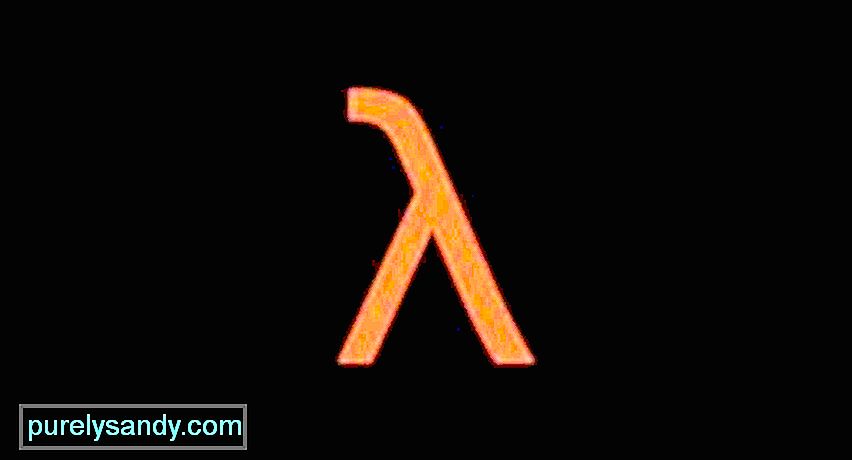
Towel Root được liệt kê trong số nhiều ứng dụng root Android với tỷ lệ thành công cao. Tuyệt vời hơn nữa, nó có một APK an toàn để sử dụng, không gây thiệt hại cho thiết bị Android của bạn. Do đó, APK này chắc chắn đáng để thử.
Dưới đây là cách sử dụng:

Z4Root là một trong những ứng dụng lâu đời nhất có thể được sử dụng để giành quyền truy cập root vào thiết bị Android mà không cần sử dụng máy tính. Nó đã được cập nhật gần đây với tính năng root tạm thời giúp nó tương thích với hầu hết các thiết bị Android. Đây là cách sử dụng nó:

King Root mang đến trải nghiệm root nhanh nhất và dễ dàng nhất ngay cả khi không có máy tính. Ngoài thực tế là nó hỗ trợ vô số thiết bị Android, nó cũng có tỷ lệ thành công cao nhất. Nó cũng đi kèm với phiên bản PC và APK! Dưới đây là các bước về cách sử dụng nó:

Nếu bạn là người mới bắt đầu, thì ứng dụng Root Master là dành cho bạn vì nó có giao diện thân thiện và gọn gàng. Nó không có bất kỳ quảng cáo và không có bloatware. Ở giữa ứng dụng là nút Bắt đầu lớn mà bạn có thể nhấn để root thiết bị Android của mình.
Dưới đây là cách sử dụng Ứng dụng Root Master:
Tại thời điểm này, một số bạn vẫn có thể nhầm lẫn liệu mình đã root thành công thiết bị Android của mình hay chưa. Đừng lo lắng. Bạn không cô đơn. Đó là lý do tại sao chúng tôi sẽ hướng dẫn bạn cách kiểm tra xem bạn đã root thiết bị Android của mình hay chưa bằng bất kỳ phương pháp nào ở trên.
Đây là những gì bạn nên làm:
Tất cả các APK và ứng dụng trong danh sách này đều rất dễ sử dụng. Ngoài ra, hầu hết chúng đều được sử dụng miễn phí. Hãy thận trọng hơn khi sử dụng chúng. Đảm bảo bạn làm theo các bước một cách chính xác để tránh gây ra thiệt hại cho thiết bị Android hoặc bất kỳ dữ liệu nào của bạn.
Trong thời gian chờ đợi, trong khi bạn vẫn chưa quyết định có nên root thiết bị Android của mình hay không, làm cho nó chạy nhanh và hiệu quả bằng cách tải xuống ứng dụng android sạch hơn. Nó không chỉ xóa các tệp rác trên thiết bị của bạn đang ngốn dung lượng lưu trữ; nó cũng đóng các ứng dụng không cần thiết khiến nó chạy chậm lại.
Vậy, bạn sẽ sử dụng APK hoặc ứng dụng nào để root thiết bị Android của mình? Chúng tôi muốn biết thêm về nó. Chia sẻ thông tin chi tiết về APK trong phần nhận xét.
Video youtube.: Cách Root điện thoại Android mà không cần sự trợ giúp của PC
09, 2025

